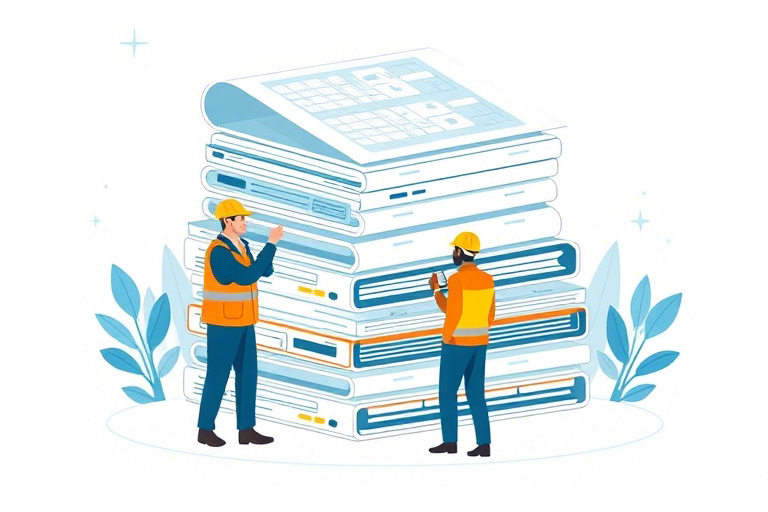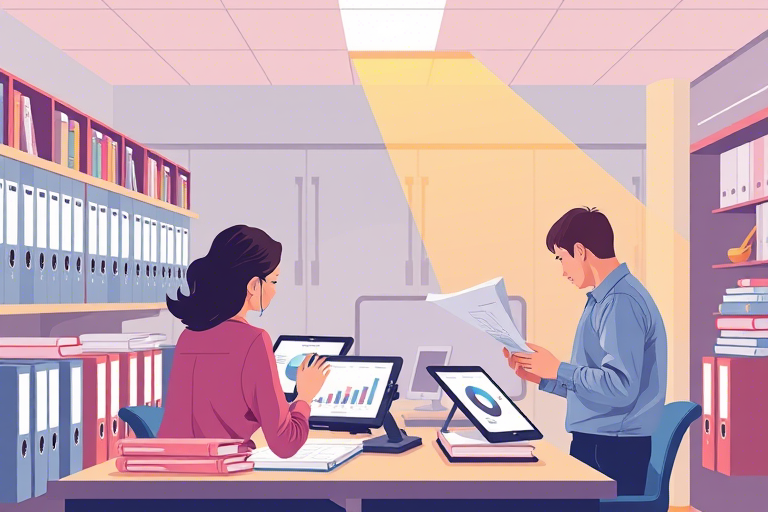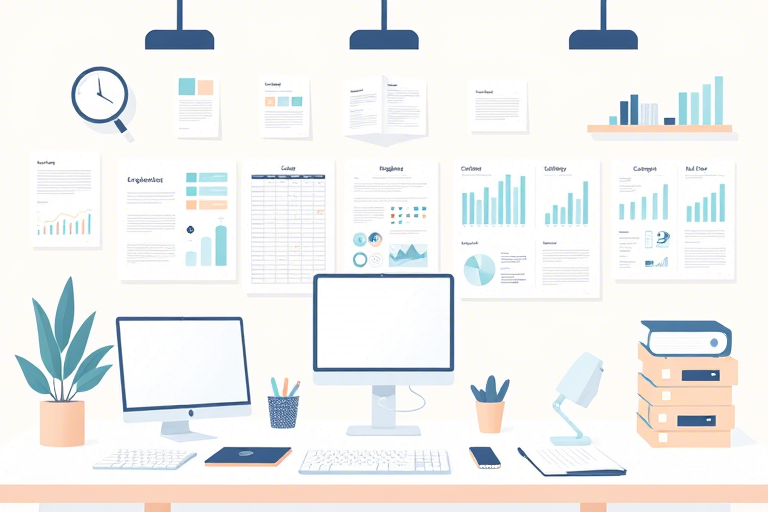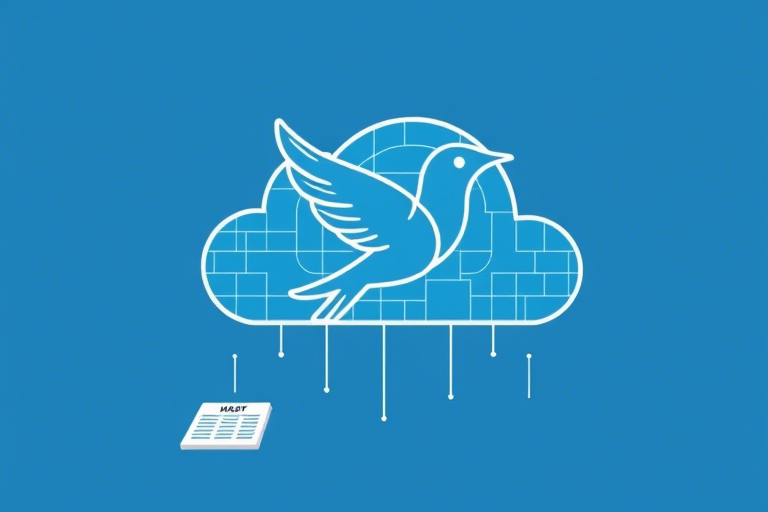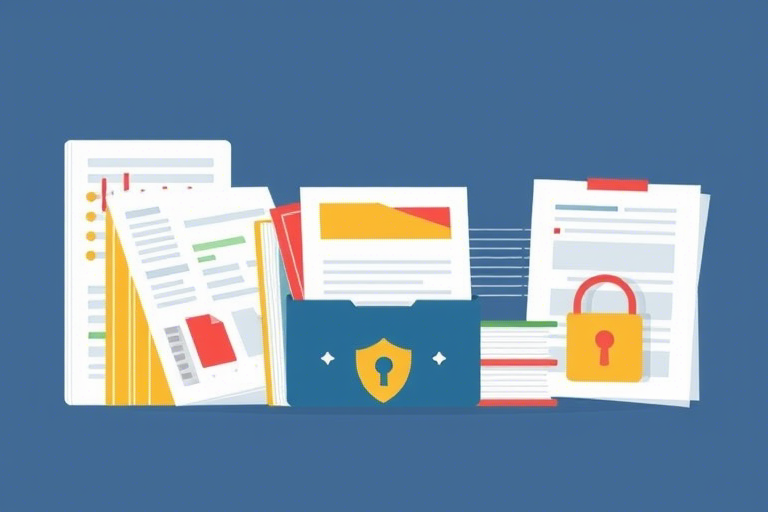如何使用Excel制作高效的生产计划?
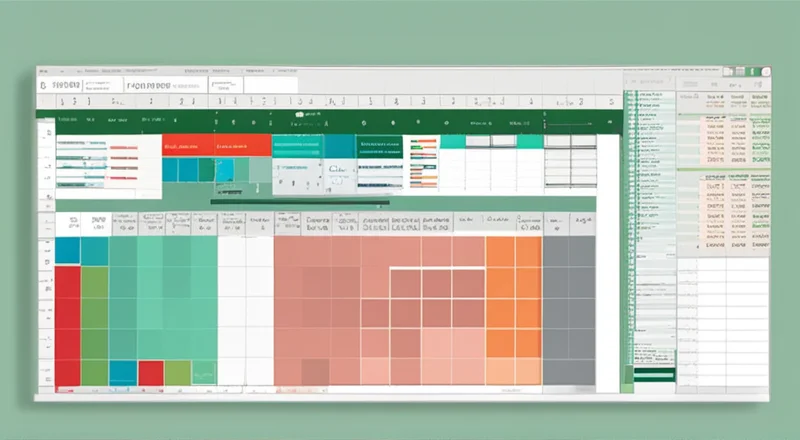
在现代制造业中,高效而精确的生产计划对于确保按时交付产品、控制成本以及提高客户满意度至关重要。然而,面对复杂的生产流程和多变的需求,制定一份全面且实用的生产计划可能会显得复杂且耗时。幸运的是,借助Excel强大的数据处理和分析能力,我们能够轻松创建一个既灵活又实用的生产计划系统。
本文将详细介绍如何利用Excel的各种功能与技巧,来制定和管理生产计划,包括如何导入数据、使用公式进行计算、应用图表展示进度以及通过宏简化重复任务等,旨在帮助您快速上手并提高生产计划的效率与准确性。
一、准备工作:理解您的需求
在开始之前,首先要明确您的业务需求和生产计划的具体目标。这有助于您确定需要关注的关键指标(如产量、库存水平、交货期等),并据此选择合适的Excel工具和技术。
1. 确定关键绩效指标(KPI)
为了衡量生产计划的有效性,我们需要定义一系列KPI,比如生产率、库存周转率或准时交货率。这些指标将作为我们整个生产计划的基础。
2. 收集基础数据
收集所有相关的业务数据,例如产品需求预测、现有库存量、设备能力限制等。确保数据准确无误,因为这将直接影响到后续计划的合理性。
3. 划分生产阶段
根据实际生产流程,将整个过程分解为若干个小阶段,并为每个阶段分配责任人及资源。这有助于我们更细致地跟踪进度并及时调整计划。
二、利用Excel表格结构化管理生产数据
有了清晰的需求和充分的数据准备后,接下来就是如何在Excel中有效地组织这些信息了。良好的表格结构不仅能够提升工作效率,还能使数据分析变得更加直观。
1. 创建基础工作表
首先,在Excel中创建几个基本的工作表:一个用于记录所有产品详情(包括型号、规格、单位成本等);另一个记录每种产品的预期销量;还应有一个专门用来追踪原材料库存状况。
2. 使用命名区域和表格
为了避免因单元格引用错误而导致的数据混乱,建议使用命名区域或转换成Excel表格(即点击插入>表格)。这样不仅能自动更新公式中的引用地址,还能便于后期添加新行或列而不破坏现有公式。
3. 设置数据验证
通过设置数据验证规则,可以防止用户输入无效的数据。例如,对数量栏设置“介于”条件,只允许输入整数;对日期栏则设置特定的时间范围。
三、运用公式进行动态分析
借助Excel丰富的函数库,我们可以轻松实现各种复杂的计算,进而对生产计划进行实时监控和调整。
1. 计算预计需求量
基于历史销售记录和市场趋势,我们可以用Excel提供的统计函数来预测未来某个时间段内每种产品的总需求量。
2. 调整生产量
结合现有库存情况以及预期需求,利用简单的加减法即可得出每种产品需额外生产的数量。
3. 监控原材料消耗
通过设立一个单独的工作表来跟踪各阶段所需原料的数量,并定期更新实际使用量,可以帮助我们及时发现潜在的短缺问题。
四、图表展示生产进度
除了数字和文字外,图形化的展示方式也能更好地帮助我们理解复杂的生产计划,并快速识别出可能存在的风险。
1. 制作甘特图
甘特图是一种非常有效的项目管理工具,它能清晰地展示整个生产流程的时间安排。我们可以通过Excel中的“插入”>“图表”>“条形图”功能来创建一个基本的甘特图模板,然后根据实际需求进行个性化设置。
2. 绘制趋势线
如果想要直观地查看某项KPI随时间变化的趋势,则可以绘制趋势线。具体操作为:首先选中相关数据点,再点击“插入”>“折线图”,接着选择“添加趋势线”。此外,还可以为趋势线添加回归方程和R²值,以便更准确地评估未来走势。
五、自动化任务与维护
尽管Excel本身不具备编程功能,但通过宏或Power Query等功能,我们仍可以大大减轻手动操作负担,并确保生产计划始终保持最新状态。
1. 编写宏代码
对于那些重复性的任务(如更新数据、生成报告等),编写一段简单的VBA宏脚本可以极大节省时间。只需打开Excel的开发工具(若未启用,则需先通过文件>选项>自定义功能区启用),然后编写所需逻辑即可。
2. 使用Power Query
对于那些来自不同来源的数据,Power Query提供了一种强大的方法来清洗、整合和加载它们。我们可以在Excel中通过“数据”>“获取数据”>“从其他源”来启动Power Query,然后按照提示完成数据导入、筛选、转换等一系列操作。
3. 定期审查与更新
即使拥有了如此高效的工具,我们也必须养成定期审查并更新生产计划的习惯。这不仅是为了保证数据的准确性,也是为了应对可能出现的新挑战。
六、案例分析:小企业成功案例分享
接下来,我们将通过一个具体的案例来进一步说明如何在实际场景中应用上述方法。
1. 案例背景介绍
XYZ公司是一家专注于生产高端定制家具的小型企业。近年来,随着订单量不断增加,原有的手工管理模式逐渐暴露出效率低下、难以精确掌控的问题。因此,他们决定采用Excel来改进生产计划系统。
2. 应用Excel前后的变化
在引入Excel之前,XYZ公司的生产计划主要依靠纸质文档进行管理,这导致了信息传递不畅、决策滞后等诸多问题。实施Excel解决方案后,通过合理规划各环节所需时间、材料用量等关键参数,并辅以动态图表展示进度,使得整个生产流程变得更加透明可控。
3. 实施过程中遇到的问题及解决办法
在实际操作中,XYZ公司也遇到了一些挑战,比如员工对新系统的接受度较低、数据录入存在误差等问题。针对这些问题,他们采取了一系列措施:一方面加强对员工的培训力度,提高其使用Excel的能力;另一方面,则通过设置数据验证机制来减少人为错误的发生概率。
七、总结与展望
综上所述,Excel凭借其强大的功能,完全可以胜任制作高效生产计划的任务。通过合理的规划和巧妙的应用,不仅可以大幅提高工作效率,还可以有效降低运营成本,为企业带来更高的竞争力。当然,要想真正发挥出Excel的最大价值,还需要不断探索和实践。未来,随着技术的发展,相信Excel将会在更多领域展现其独特的魅力。
八、附录:Excel常用快捷键及函数列表
为了方便大家学习和使用Excel,这里列出了一些常用的快捷键和函数供参考。
1. 快捷键列表
Ctrl + C / Ctrl + V:复制/粘贴
Ctrl + Z:撤销
Ctrl + S:保存
Ctrl + P:打印
F2:编辑单元格
F4:切换绝对/相对引用
Ctrl + Shift + $:应用货币格式
Ctrl + Shift + %:应用百分比格式
Ctrl + ;:插入当前日期
Ctrl + Shift + : :插入当前时间
2. 函数列表
SUM(range):求和
AVERAGE(range):平均值
COUNT(range):计数
IF(condition, value_if_true, value_if_false):条件判断
VLOOKUP(lookup_value, table_array, col_index_num, [range_lookup]):垂直查找
HLOOKUP(lookup_value, table_array, row_index_num, [range_lookup]):水平查找
INDEX(array, row_num, [column_num]):返回数组中指定位置的值
MATCH(lookup_value, lookup_array, [match_type]):返回匹配值的位置
POWER(number, power):计算幂次方
ROUND(number, num_digits):四舍五入